 DoudouLinux
DoudouLinux
Počítač, kterému dají přednost!
Jazyk webu [ar] [cs] [de] [en] [es] [fa] [fr] [it] [ms] [nl] [pt] [pt_br] [ro] [ru] [sr] [sr@latin] [th] [uk] [vi] [zh]

Nastavení zvuku
Prosinec 2013Dostupné překlady tohoto článku: [čeština] [Deutsch] [English] [français] [italiano] [Bahasa Malaysia] [română] [русский]
DoudouLinux obsahuje vícero ovládacích prvků pro nastavování zvuku:
- Ikonu na panelu vpravo nahoře (viz ukázka níže) – slouží pro rychlou změnu hlasitosti výstupu zvuku.
- Nástroj pro podrobnější nastavení zvuku – slouží pro vyladění pokročilejších parametrů, jako je třeba úroveň hlasitosti zvukového vstupu (např. pro mikrofon).
- Nástroj pro nastavení výchozího zvukového výstupu.
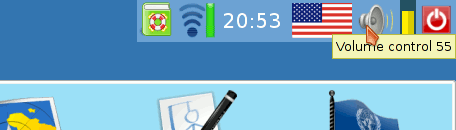
- Sound volume icon in the panel.
Hlavním rozdílem, v porovnání s ostatními operačními systémy je, že Linux nezná obchodní název vašeho zvukového zařízení a ani jeho vnitřní směrování zvuku [1]. Takže vaše zvuková karta je identifikována dle čipu, kterým je osazena [2], níže je příklad HDA Intel, a jeho zvukových výstupů s obecnými názvy jako Master (hlavní) či PCM.
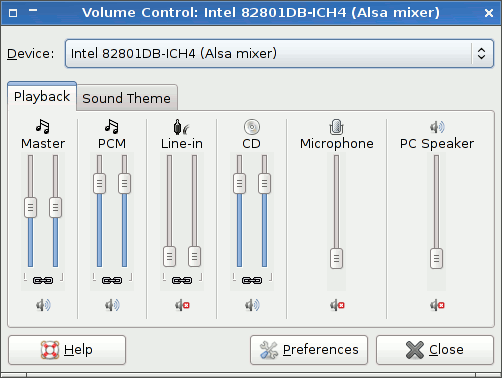
- Sound volume tuning
Poznámky:
- Nástroje pro úpravu nastavení zvuku jsou pochopitelně k dispozici pouze v pokročilých aktivitách. Všechny se nacházejí na kartě Vyladění – jeden přímo zde, druhý (volba výchozího zvukového výstupu), pod ikonou Systém.
- Zvláštní klávesy pro ovládání zvuku, zvláště ty na noteboocích, dost možná nebudou fungovat. Záleží na daném počítači [3].
Úprava nastavení úrovní hlasitosti
Nejpravděpodobnější je, že ovládací prvek Master řídí celkovou a PCM hlasitost aplikací, jako například virtuálních hudebních kláves či přehrávače hudby. U počítačů, které obsahují vestavěný reproduktor (míněno ve „skříni“, nikoli v monitoru), je hlasitost tohoto reproduktoru nejspíš ovládána Master Mono. Z tohoto důvodu ikona v oznamovací oblasti hlavního panelu ovládá oba výstupy (Master a Master Mono) současně.
Pokud se domníváte, že některá nastavení chybí, například ta pro úrovně hlasitosti vstupu a zdroje pro mikrofon či dokonce Master Mono, je třeba si uvědomit, že ne vše je ve výchozím stavu zobrazeno (důvodem je přehlednost). Co má a nemá být zobrazeno je možné upravit v nabídceÚpravy → Předvolby”. Zde je možné zaškrtnutím určit, co má být zobrazeno.
Pozn.: když není zapnuté trvalé ukládání dat, všechna nastavení budou při vypnutí či restartu počítače ztracena.
Nahrávání zvuků z aplikací
Zvuk vytvářený aplikacemi, jako např. VMPK a Hydrogen (viz multimediální aplikace) je možné nahrávat. Dělá se to pomocí záznamníku zvuků a vybráním vstupu Mix z rozbalovací nabídky Nahrávat ze vstupu. Tento vstup představuje zvuk odesílaný do reproduktorů. Výchozím nastavením je záznam ve formátu Ogg. Pokud chcete své nahrávky sdílet s ostatními, můžete případně použít univerzálnější Wav (ale pozor, soubory budou výrazně větší).
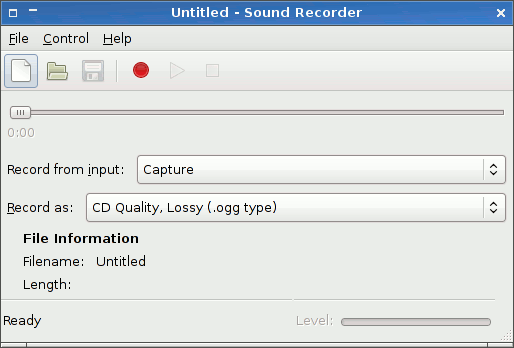
- Application recording in OGG format
Důležité upozornění: vstup Mix nemusí být na vašem počítači k dispozici. Tvůrci součástek se mohli rozhodnout tento vstup nepoužít, následkem čehož není možné použít takovouto zkratku ke zvuku vycházejícímu z aplikací. Řešením je propojit kabelem zdířky linkový výstup či sluchátka a linkový vstup či mikrofon. Pro potlačení zpětné vazby (hlasitý, vysoký nepřerušovaný zvuk), bude třeba vypnout monitorování vstupního zvuku v nástroji pro úpravu nastavení zvuku. Též vypněte zesilovač mikrofonu, pokud k tomuto účelu používáte vstup mikrofonu, abyste se vyhnuly deformaci (přebuzením) zvuku, který již má dostatečnou úroveň hlasitosti a není třeba jej dále zesilovat.
Volba zvukového výstupu
Některé počítače mohou mít více zvukových výstupů, případně i zvukových karet jako takových. A každá zvuková karta může dokonce mít více výstupů, než kolik je jich fyzicky vyvedeno na konektory. Důležité ale je, ke kterému výstupu jsou připojeny reproduktory (případně sluchátka). A to DoudouLinux nemá možnost zjistit a proto je třeba mu to nějak sdělit. Právě k tomu je určen zmíněný nástroj pro volbu výchozího zvukového výstupu. Ten je pochopitelně nutné použít jen v případě, že počítač mlčí – navzdory tomu, že jsou všechny ovladače hlasitosti nastaveny správně (tj. nejsou ztlumené). Pokud navzdory vší snaze z reproduktorů (či sluchátek) přesto nevychází žádný zvuk, překontrolujte, že jsou konektory správně zastrčeny do správné zdířky, do reproduktorů je přivedeno napájení (a zapnuto) a není stažena hlasitost na jejich ovládacích prvcích.
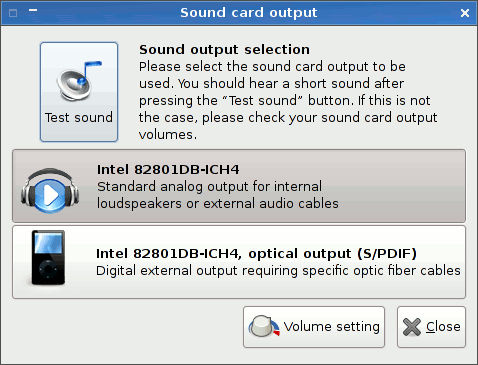
Ukázka výše znázorňuje zvukovou kartu se dvěma výstupy:
- « Intel 82801DB-ICH4 » je standardní zvukový výstup, nazvaný analog
- « Intel 82801DB-ICH4, optický výstup (S/PDIF) » je výstup na optický kabel, nazvaný digital
Ne všechny zobrazené výstupy musí být na daném počítači vyvedené na konektory. Takže zde může být uveden např. optický výstup, přičemž fyzicky se příslušný konektor na počítači nenachází. Výrobce počítače ho zkrátka neosadil.
Na závěr připomeňme, že pokud se v počítači nachází více zvukových karet, je třeba nejprve vybrat tu, ke které máte připojeny reproduktory (mikrofon, atd). Správnou zvukovou kartu zvolte v nabídce Úpravy.
Poznámky
[1] To proto, že výrobci zvukových zařízení mnohdy nespolupracují s vývojáři Linuxu.
[2] Výrobců takových čipů je výrazně méně, než zvukový karet.
[3] Důvodem je neochota výrobců počítačů poskytnout potřebnou dokumentaci k naprogramování podpory pro jejich zařízení a absence jednotných standardů v této oblasti.
Dokumentace
-
Aplikace
-
Nastavení
- Nastavení myši (či jiného polohovacího zařízení)
- Nastavení zvuku
- Nastavení obrazu
- Rozvržení klávesnice
- Datum a čas, časová zóna
- Nabídka aktivit
- Používání USB jednotek datového úložiště
- Používání tiskárny
- Jazyková nastavení
- Připojení k datové síti
- Vytvoření veřejného přístupového bodu bezdrátové datové sítě (WiFi hotspot)
-
Pokročilé nástroje
- Ochrana soukromí uživatele
- Ochrana rodiny
- Řízení času, stráveného u počítače
- Trvalé úložiště dat
- Trvalá instalace DoudouLinux na počítač
 Copyright © DoudouLinux.org team - Veškeré texty na této stránce jsou publikovány pod licencí
Creative Commons BY-SA
Copyright © DoudouLinux.org team - Veškeré texty na této stránce jsou publikovány pod licencí
Creative Commons BY-SA











